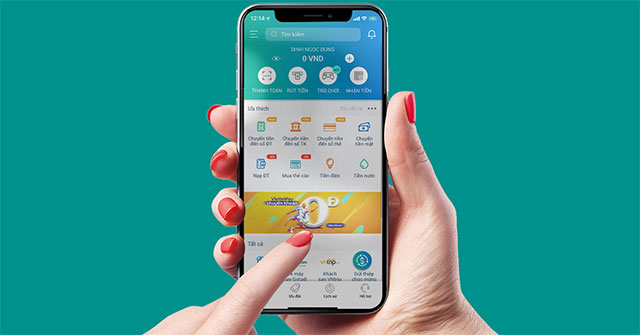Как повернуть изображение в Paint
Paint был самым ранним инструментом рисования и редактирования, доступным на компьютерах, и до сих пор у Paint все еще есть пользователи. Как использовать Paint очень просто, просто нужно, чтобы пользователи немного усердно учились и могли свободно пользоваться им. Несмотря на то, что он уступает многим расширенным функциям, основные функции, такие как поворот изображения, Paint, по-прежнему работают очень хорошо и эффективно. В этой статье Советы по программному обеспечению расскажут, как повернуть изображения в Paint.

Шаг 1. Вы переходите к открытию изображения, которое хотите повернуть, в программе Paint.
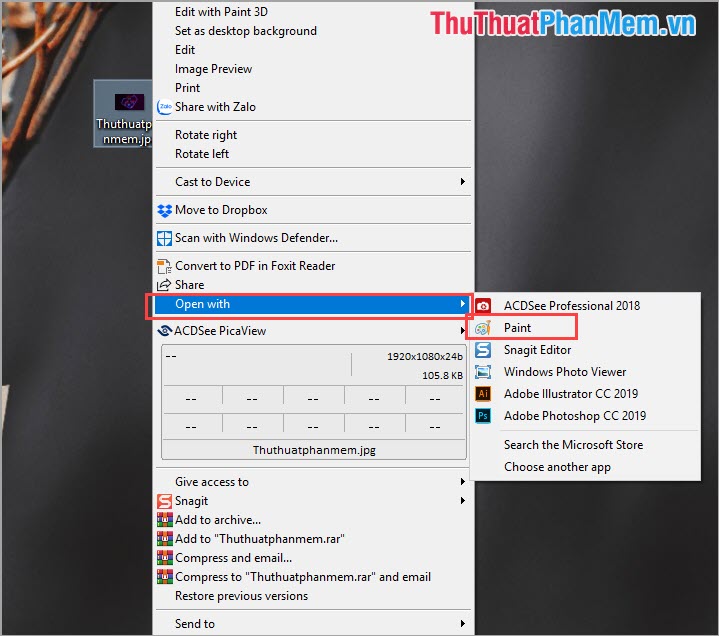
Шаг 2: Выберите инструмент «Повернуть», чтобы выбрать различные варианты поворота изображения. У нас будет 5 различных способов поворота изображений:
- Повернуть вправо на 90o: повернуть вправо на 90 градусов
- Повернуть влево на 90o: повернуть влево на 90 градусов
- Повернуть на 180o: повернуть изображение на 180 градусов.
- Отразить по вертикали: отразить изображение по вертикали.
- Отразить по горизонтали: отразить изображение по горизонтали.
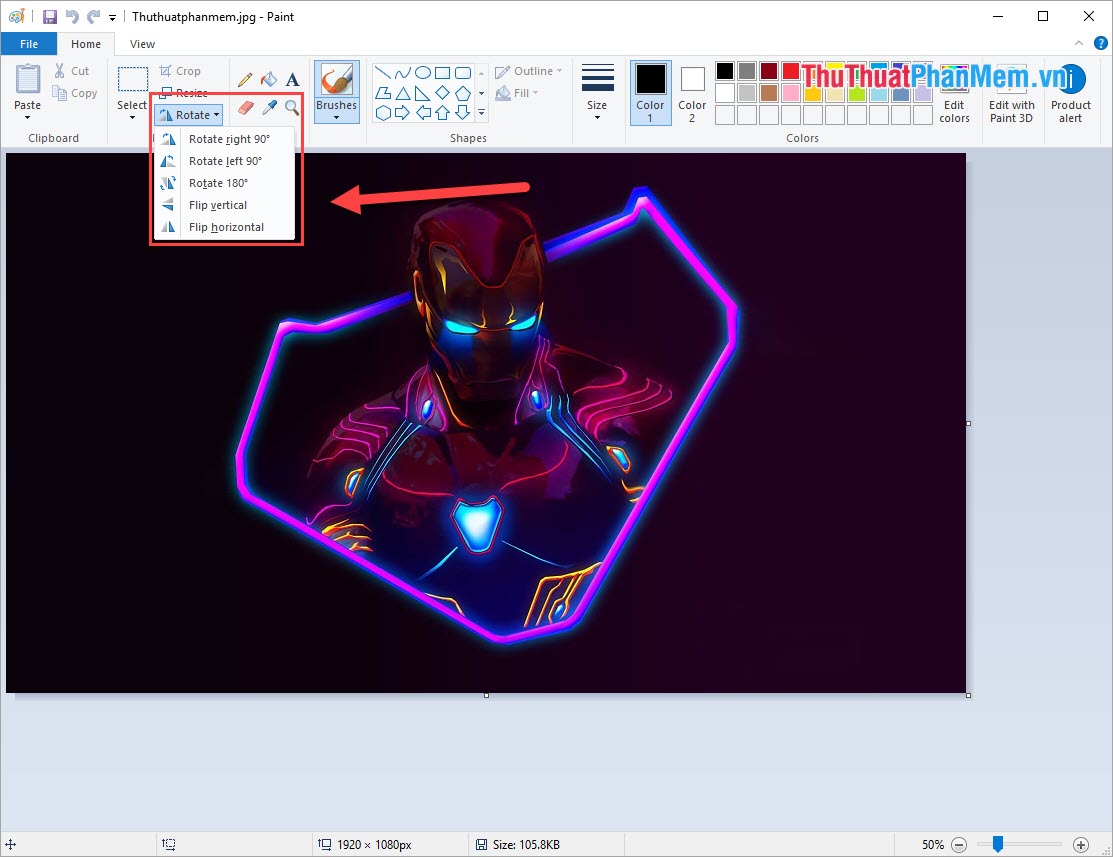
Давайте попробуем режим поворота изображения в Paint
Повернуть влево на 90 o

Повернуть вправо на 90 o

Повернуть на 180 o

Отразить по вертикали

Отразить по горизонтали

В этой статье советы по программному обеспечению показали, как быстро и эффективно вращать изображения в Paint. Удачи!